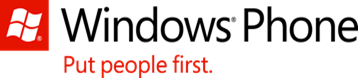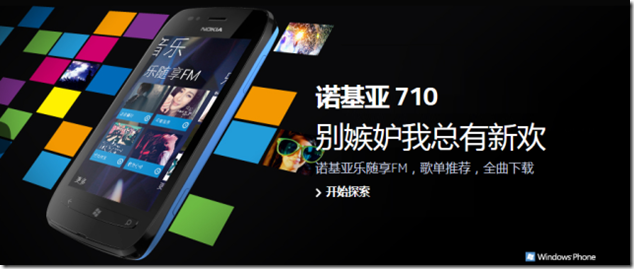[TMG] 经验分享:因操作系统与TMG网络适配器配置信息未同步引发的网络访问故障

经验分享:因操作系统与TMG网络适配器配置信息未同步引发的网络访问故障
前段时间在协助一家企业进行 TMG 的评估工作,大致的环境是在位于两个城市的中心机房各部署一套 TMG,并使用 PPTP 实现了 Site-to-Site VPN,从而将两地的 IT 环境相联。但是遇到了一系列的诡异问题,特与大家分享一下。
初期的测试都是非常顺利的,但是在运行一段时间后,评估环境内的用户反应有某银行的网上银行站点无法访问,通过 Live Log 以及 Network Capture 对一系列访问数据进行分析发现 Live Log 中记录的都是 RST对方银行使用了某种网络优化手段,对子站点实施了线路优化,但是又有违常规,简单说当用户访问“http://www.xxxbank.com”时对应的是一个 IP 地址,但是当通过该站点页面访问二级目录“http://www.xxxbank.com/enterprise”时却会被重定向到另外一个 IP 地址上。
利用 ping 等命令也做了简单的测试,发现“www.xxxbank.com”是别名解析,对应的是“www.lc.xxxbank.com”,而这个域名会自动识别用户 IP 来重定向到对应的另一个主机域名->网络 IP。这一系列的访问过程却让评估环境下的 TMG 用户出现了无法访问的故障,而这一故障并不是一直会重现,偶尔能够正常访问。当错误发生时在 Live Log 中能看到是因为 RST 相关的错误,此外在 TMG 本机访问银行是没有问题的,如果将客户端配置为 Web Proxy 便能恢复正常。
而在另外一个城市的 TMG 环境下测试发现均未出现此类的故障。但是两地解析域名所得到的 IP 会有所不同,问题出在了哪里呢?!曾经与银行方面也联系过,未果!后来在微软技术支持工程师的帮助下了解到,TMG 在创建 Site-to-Site VPN 后,会将对端网络中的 DNS 作为本机的主 DNS,那么就会出现 TMG 本机上访问网站时得到的解析结果是 VPN 对端网络里的 DNS Server 给出的,而本地 TMG 后端的用户解析则是本地 DNS Server 给出的,其结果将会得到两个解析数据。
之后在“路由和远程访问”中对 VPN 拨号连接进行了设置,将 TCP/IP 下的 DNS 手动改为 TMG 本地网中的 DNS Server 地址,随后的一段时间里访问看起来是“正常了”。
果然,好景不长!评估环境的用户又反应访问某市公安局网站(也实施了线路优化)时无法访问,这次即使为客户端配置 Web Proxy 也无济于事,同时在 TMG 本机测试也无法访问,问题到底出在哪里了呢?!从早期检测到的 RST 未返回数据包到 FIN 三次握手失败等一系列的故障看,TMG 自身一定是存在问题。先后在多个 TMG 环境下对比测试,排除了 TMG 软件设计方面可能存在的不兼容问题,那么就要将注意力集中到这台 TMG 配置上。
最后发现,在 TMG 网络适配器中,当前外网的网卡默认 IP 与操作系统的外网网卡默认 IP 不同(注:TMG 外网绑定了多个 IP 地址),问题可能就出在这里。当 TMG 访问外部时,可能使用系统配置的 IP 作为宿主,但是客户端访问时却使用了 TMG 配置的 IP,这有可能就是引发 RST 和 FIN 问题的最终原因。随后将两个配置信息重新修改一致后,所有的访问都恢复了正常,之前的故障未在出现!
但是,引发数据不同步的原因一直不明,回忆之前的部署过程,有过两个管理员同时配置 TMG,而服务器也因为内存问题出现过故障,还导致 TMG 缓存配置与数据库不一致的问题。目前评估工作一直在进行着,最近又接到通知 TMG 在华停止销售,因为销售许可到期,不过听闻也许在五月底就能恢复销售!
总之,TMG 作为一款受青睐的企业级的网络安全和加速产品,在华业务任重道远……
[WP] Windows Phone 非凡体验 - Nokia Lumia 710
Windows Phone 非凡体验 – Nokia Lumia 710
Nokia 的 Lumia 系列终于在国内各大渠道发售了,本月21日 gOxiA 看到了某电商搞的 Nokia Lumia 710 促销活动,立刻下单购买,不再有半点犹豫!虽然还是 2299 元,但是促销附送的 Nokia BH-221 蓝牙耳机真是不错,也正是因为这个 gOxiA 才决定购买的,而不再等到五一。
 首先,简单介绍一下 Nokia BH-221,一款全新上市的立体声蓝牙耳机,支持 NFC(Near Field Communication,近场通信技术),今后 NFC 将是主流的设备连接技术。虽然 Nokia Lumia 710 并不支持 NFC,但是也不用可惜什么,因为 BH-211 还支持 OLED 和 FM,而且还支持同时连接两部手机。
首先,简单介绍一下 Nokia BH-221,一款全新上市的立体声蓝牙耳机,支持 NFC(Near Field Communication,近场通信技术),今后 NFC 将是主流的设备连接技术。虽然 Nokia Lumia 710 并不支持 NFC,但是也不用可惜什么,因为 BH-211 还支持 OLED 和 FM,而且还支持同时连接两部手机。
BH-221 做工确实没话说,通过 OLED 可以在蓝牙上进行操作选择,如果来电还能显示对方的姓名和电话号码(在配对后,允许 BH-221 获取手机联系人信息),而内置的 FM 功能,最为符合 gOxiA 这类听音乐怕费手机电的人,在上下班的路上,直接使用蓝牙听听收音机就足够满足了,360度的旋转夹可随意放在最方便的位置。
OK,回过头来看看我们的主角 – Nokia Lumia 710,在国内的中文名称叫作“非凡”,一如既往地秉承了 Nokia 的精湛工艺和质量,搭配效率最高,最易用的 Windows Phone 7.5(Tango)将成为移动市场的新宠。
为了迎合年轻人的需要,Lumia 710 的设计偏向于年轻化,采用了圆角和弧度设计,此外背壳还是可更换的,并提供了多种颜色的搭配选择!下图是 Lumia 710 的相关规格参数。
1.4GHz 的处理器,512MB内存以及内置的8GB存储算是目前主流的,3.7英寸 ClearBlack 屏幕保证了图像的清晰度和完美的色彩呈现。500万像素相机支持自动对焦,LED闪光灯使我们在光线不好的环境先也能进行拍摄,此外相机还支持高清视频录制。重量方面 Nokia 710 重约 126 克,而电力巡航成了它的软肋,大家普遍认为 Lumia 710 的待机实在是太短了,充满电后机器显示的剩余时间也就12小时,基本上一天一冲。如果要外出恐怕配置一个 Nokia DC-16 移动电源比较好。
Nokia 710 符合 Windows Phone 7 的硬件设计要求,在左侧提供了+/-音量按钮、相机按钮(相机按钮非常方便即使在待机状态下也可以通过长按来启动相机,方便拍客们对美丽事物进行抓拍。),正面提供了三个按钮:返回、视窗、搜索。经过几天的使用,感觉返回键的利用率是最高的,那么这样的物理按键设计是否会影响其寿命?!(真心希望应用程序能提供软返回)
最后简单说说 Windows Phone 7.5(Tango),是的 gOxiA 买的 Lumia 710 默认就是 Windows Phone 7.5,并且从版本号上看貌似是传说中的“黄金版 Tango”,之前没用过早期的版本,无法对比判断!在拿到 Nokia Lumia 710 之前 gOxiA 几乎没有去深入了解 Windows Phone 以及网上分享的操作经验,就是希望等日后体验一些新手使用 Windows Phone 是否习惯!
对于几天使用下来的感觉,gOxiA 想说真是太棒了!操作速度流畅,即使安装了很多软件,IE 浏览器完美呈现了网站内容,速度也是相当的快!系统整体无需特别的配置,非常非常简单易用,在配置中除了常规的系统配置外,还单独提供了内置系统软件的配置,意味着我们不需要去打开每个系统程序进行逐个的个性化配置。
内置的 Office 帮助我们可以在移动设备上轻松创建、查阅、编辑 Word、Excel、PowerPoint,OneNoe 更是让我们可以随时随地创建富媒体便签。通过内置的 SkyDrive 可以轻松便捷的与电脑进行文档同步。此外,Office 还可以连接到公司的 SharePoint 上,甚至是 Office 365,这些体验让 gOxiA 过足了移动办公的瘾!激动、兴奋、无处不在、随时随地……
就在撰写本篇日志时,微软全面发布了 SkyDrive 的客户端应用程序。现在不论是 PC 还是 Windows Phone,甚至是苹果都可以通过客户端程序直接访问和管理 SkyDrive 总的内容。(Mesh 将彻底被 SkyDrive 取代,而 gOxiA 正逐步将日常数据都转向到 SkyDrive 中,这样便可随时进行访问和处理。)
SkyDrive 同时也应用在了 Windows Phone 的相机应用中,用户可以自己决定是否将拍下的照片自动上传到 SkyDrive 中,同时也可以将手机中的内容通过 SkyDrive 直接分享给其他人!
在 Windows Phone 上,微软将“以人为本”发挥的淋漓尽致,人脉中除了可以显示通讯录(SIM卡、手机内部、Exchange)还可以显示 Windows Live 的联系人,并可直接查看好友的动态。而打开“消息”后不知可以发短信,还可直接与 Windows Live 联系人进行 Windows Live Messenger 对话。据一些朋友分享如果是国外版本(内置 Twitter 和 Facebook 的)那么“人脉”体验将更加丰富(前提墙外)!除了“消息”、“消息”,对于 gOxiA 来说最重要的莫过于通过 Windows Phone 的 Outlook 连接到公司的 Exchange Server 上,和使用 Windows Live Mail。而 Windows Phone 完美支持这些邮件服务或功能,还可以将多个邮件账户进行合并,这样便可以在一个界面下看到所有邮箱的邮件,而无需为买个邮箱单独打开一个程序。
地图、导航这类应用,Nokia 做的非常到位!地图、公共交通、驾车全部免费提供给用户,gOxiA 测试了一下,定位速度比其他产品快多了,内容准确、全面。之前对 Google Map 的依赖情绪彻底被打消了!
在新机到手的五天里,gOxiA 的工作和娱乐状态正逐步被 Windows Phone 改变,更加轻松、更加易用、更加便捷!在结尾需要跟大家分享一下“商城”(应用商店)和“游戏”的体会。都说目前的 Windows Phone 商城里的应用程序和游戏太少,其实用户通常都会使用到的常用国内应用服务在商城中都有提供客户端下载,如:QQ、腾讯微博、新浪微博、网易微博、手机电视、等等网络视频、VIVA畅读等等。而游戏方面则是爱好者重点关注的,目前来看主流的游戏貌似 Windows Phone 里都有提供,不过 gOxiA 对游戏无感没有更多的心得与大家分享。
未来关于 Windows phone 更多体验,会积极地与大家分享,在用 Windows Phone 的朋友们也要与 gOxiA 多交流心得!同时推荐那些打算购置新手机的朋友们,Windows Phone 绝对是不错的选择!
[WS8] 微软发布 Windows Server 8 Beta Virtual Labs
微软发布 Windows Server“8”Beta Virtual Labs
关注 Windows Server“8”Beta(已经被证实命名为:Windows Server 2012)的同学们有福了,微软近日在 TechNet 网站上发布了一些列关于 Windows Server“8”Beta 的在线动手实验,内容非常丰富!如果目前你还未有测试环境,那么现在就可以免费使用微软提供的虚拟实验室了,每个实验提供了一份手册和长达90分钟的测试使用。在开始之前建议大家先阅读一下系统要求。
目前 Windows Server“8”Beta Virtual Labs 提供了如下相关的动手实验:
- Active Directory Deployment and Management Enhancements
In this lab, you will learn how to deploy Active Directory Domain Controllers with Windows Server "8". You will deploy domain controllers using the new Server Manager, as well as deploying remote domain controllers using Windows PowerShell. You will be able to explore the new Active Directory Management tool and use its PowerShell History Viewer. - Configuring a Highly Available iSCSI Target
In this lab, you will learn how Windows Server "8" can provide storage remotely to any machine. You will build clusters using shared storage and build iSCSI high-availability instances--observing highly available application communication during cluster failover. - Configuring Hyper-V over Highly Available SMB Storage
In this lab, you will learn how to configure a file server cluster to support running Hyper-V virtual machines from SMB file shares. You will create the file share, configure delegation, and then create a new VM on SMB storage. - Implementing Storage Pools and Storage Spaces
In this lab, you will work with the new storage spaces technology in Windows Server "8". You will first create new storage pools and virtual disks, and then you will work with those virtual disks in both Server Manager and Control Panel. - Introduction to Windows PowerShell Fundamentals
Windows PowerShell is a command-line shell and scripting language that helps you achieve greater control and productivity. Using a new admin-focused scripting language, more than 230 standard command-line tools, and consistent syntax and utilities, Windows PowerShell enables you to more easily control system administration and accelerate automation. - What’s New in Windows PowerShell 3.0
In this lab, you will explore some of the new features and functionality in Windows PowerShell 3.0 to enable you to more easily control system administration and accelerate automation. - Managing Branch Offices
In this lab, you will learn how the branch office scenario has been improved in Windows Server "8" including new branch cache enhancements. - Managing Network Infrastructure
In this lab, you will explore new network management capabilities in Windows Server "8". You will learn how to implement Network Teaming as well as how to implement DHCP failover. Finally, explore new Windows PowerShell cmdlets for network management. - Managing Your Network Infrastructure with IP Address Management
Network management is core to running a business, yet the tools that IT professionals need can be too costly or not available from Microsoft. With Windows Server "8", we change that with the introduction of IP Address Management (IPAM). - Managing Windows Server "8" with Server Manager and Windows PowerShell 3.0
In this lab, you will learn how the Server Manager and Windows PowerShell framework in Windows Server "8" delivers an enhanced, multi-server management experience. You will learn to perform tasks such as multi-server management. You will also explore new Windows PowerShell capabilities including new cmdlets and the Windows PowerShell gateway. - Online Backup Service
In this lab, you will use Windows Server Backup to back up your critical data to Windows Azure. This lab will teach you the entire set of workflows around backing up and recovering your data to Windows Azure. - Using Dynamic Access Control to Automatically and Centrally Secure Data
In this lab, you will explore Dynamic Access Control in Windows Server "8". You will learn how to create Central Access Policies, explore the new Access Denied Remediation features, as well as learn how to use the audit capabilities built into Dynamic Access Control.
以上信息来源:http://technet.microsoft.com/en-us/windowsserver/hh968267.aspx